Все способы:
Способ 1: Перезагрузка страницы
Рассматриваемый сбой означает, что сайт получил слишком много запросов за единицу времени и не позволяет выполнить подключение. В большинстве случаев это единичная ошибка, которую можно устранить банальной перезагрузкой страницы – во всех популярных браузерах за это действие отвечает клавиша F5. Если после этого ничего не изменилось, попробуйте ещё несколько раз, и только после задействуйте какой-нибудь из нижеописанных методов.
Способ 2: Проверка связи с интернетом
Также ошибку 502 Bad Gateway может вызывать нестабильное подключение ко всемирной сети – попробуйте зайти на какие-то другие сайты и проверить, как они загружаются. Также нелишним будет отключить десктопный клиент VPN, если таковой используется.
В некоторых случаях возникновение описываемой проблемы происходит из-за некорректных данных кэша или куки. Для её устранения либо в качестве профилактики соответствующие хранилища стоит очистить, в чём вам помогут следующие материалы.
Подробнее;
Как очистить кэш браузера Opera, Яндекс.Браузера
Как очистить cookies в Mozilla Firefox, Яндекс.Браузере
Способ 4: Очистка кэша DNS
Виновником проблемы может быть также неправильный IP-адрес, полученный вследствие, что особенно актуально для пользователей сетей, использующих локальную сеть или VPN. Произвести сброс можно посредством «Командной строки».
- Оснастку требуется запустить с административными полномочиями, например, с помощью нахождения её в «Поиске» и выбора соответствующего варианта.
- После запуска интерфейса введите в него команду
ipconfig /flushdnsи нажмите Enter. - После появления сообщения как на скриншоте ниже закрывайте «Командную строку» и попробуйте открыть проблемную страницу – не исключено, что теперь ошибка пропадёт.
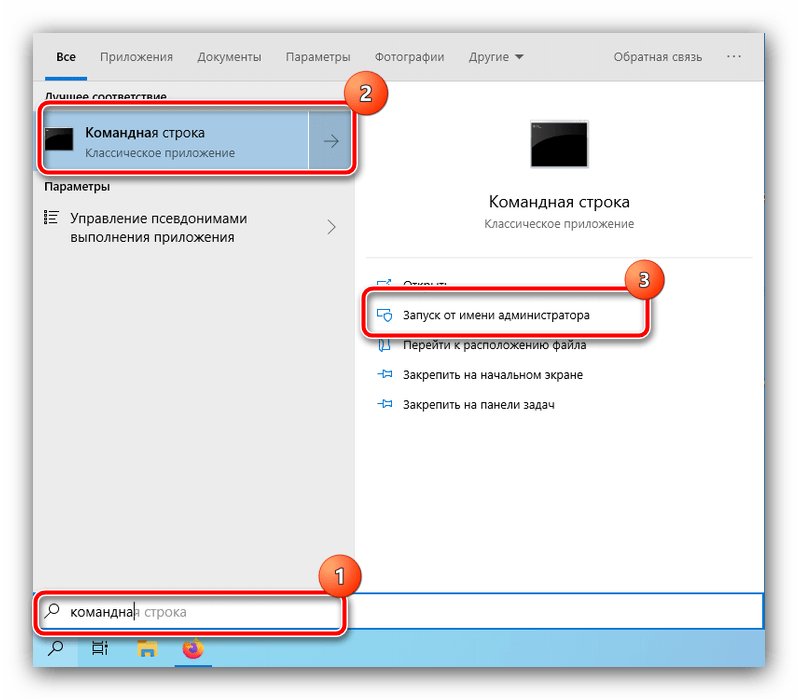

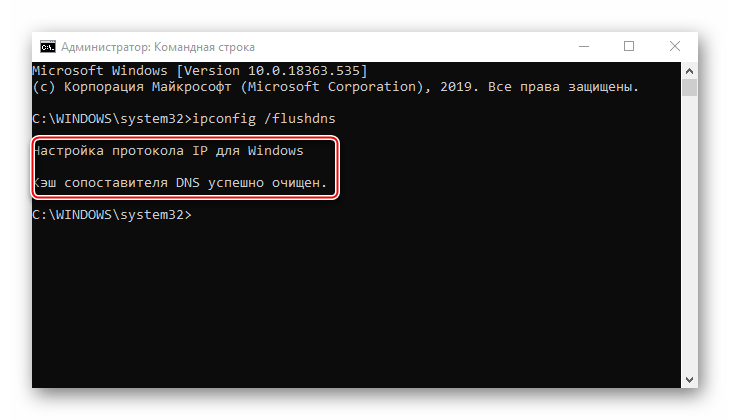
Способ 5: Отключение расширений браузера
Вызывать появление рассматриваемого сбоя могут и некоторые дополнения для веб-обозревателя, в частности, предоставляющие услуги VPN или прокси. Получив ошибку 502, будет нелишним отключить все расширения и проверить, не устранена ли она.
Google Chrome
Самый популярный настольный браузер стал таковым в том числе и вследствие поддержки большого количества дополнений. Разработчики предусмотрели ситуацию, когда пользователю может потребоваться отключить их, поэтому реализовали такую возможность.

Mozilla Firefox
В этом веб-обозревателе поддержка расширений реализована одной из первых на рынке, как и возможность их отключения.
- Первым делом стоит задействовать режим чистого запуска браузера, чтобы узнать, виноваты ли дополнения. Откройте главное меню Файерфокс, затем выберите пункт «Справка».
В окне справки воспользуйтесь кнопкой «Перезапустить без дополнений».
Подтвердите намерение.
- Подождите, пока обозреватель загрузится, затем посетите ресурс, попытка доступа к которому и вызывает ошибку 502 – если переход на страницу происходит нормально, дело точно в плагинах. Но если сайт не открывается, необходимо их отключить. Для этого создайте новую вкладку любым удобным способом, щёлкните по адресной строке, введите в неё запрос
about:addonsи нажмите Enter. - Откроется менеджер расширений, где каждое находится в своём блоке. В нём же доступен и переключатель – кликните по нему для отключения соответствующего плагина.
- Поочередно деактивируйте таким образом все аддоны, которые вызывают подозрение, каждый раз перезапуская браузер и проверяя наличие проблемы.

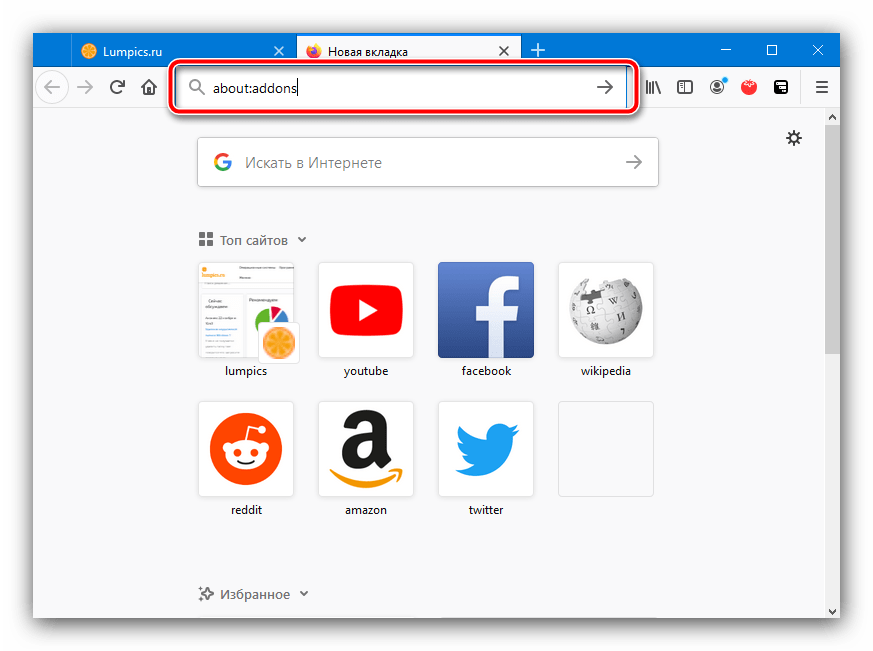

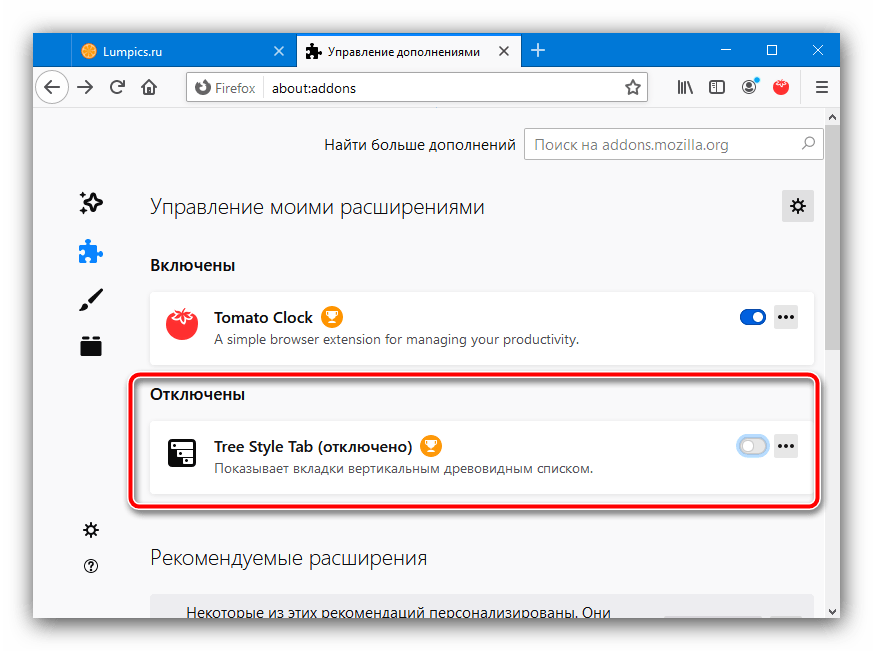
Когда виновник будет обнаружен, придется отказаться от его использования или найти альтернативу.
Яндекс.Браузер
Веб-обозреватель от российского IT-гиганта построен на том же движке, что и Хром, поэтому большинство дополнений последнего подходят и первому. Впрочем, средство управления ими находится по совсем другому адресу – нюансы процедуры рассмотрены в следующем руководстве.
Подробнее: Отключаем дополнения Яндекс.Браузера

Способ 5: Использование другого браузера
В наше время веб-технологии унифицируются, поэтому ситуации, когда сайт работает в одном интернет-обозреватели, но не загружается в другом, стали большой редкостью. Впрочем, такое ещё встречается, поэтому разумным будет использовать какой-нибудь альтернативный браузер для доступа к проблемному ресурсу: возможно, дело в каких-то особенностях конкретной страницы и конкретного приложения.
 Наша группа в TelegramПолезные советы и помощь
Наша группа в TelegramПолезные советы и помощь
 lumpics.ru
lumpics.ru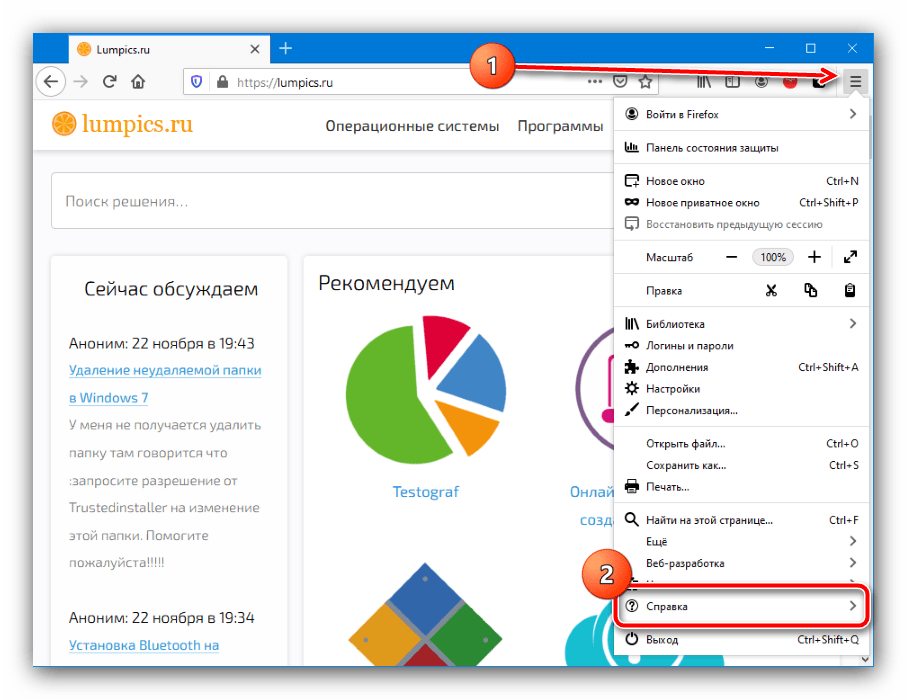
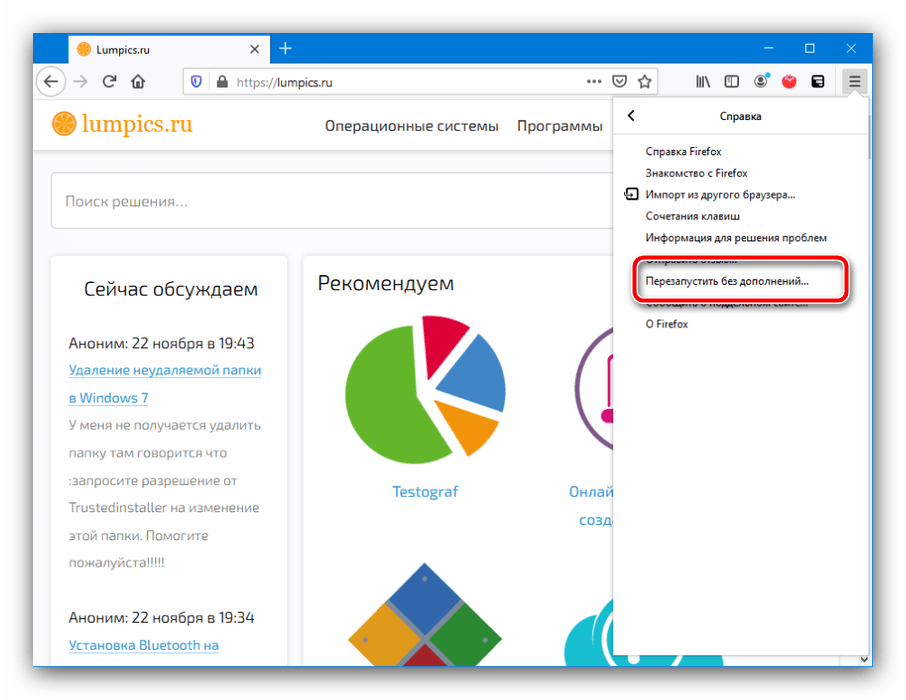
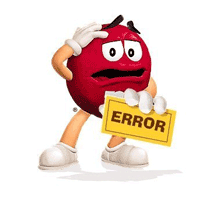
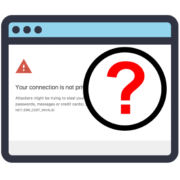
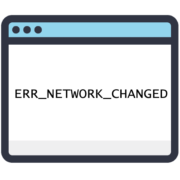

Задайте вопрос или оставьте свое мнение